Как загрузить и сохранить изображение профиля пользователя в Discord
Discord — лучшее сообщество для геймеров, по крайней мере, на данный момент, и мы ожидаем, что так будет и в ближайшие годы. Теперь, если вы являетесь постоянным пользователем платформы, вам может быть интересно, можно ли загружать и сохранять изображения профилей или аватары других пользователей.
Загрузите(Download) и сохраните изображение профиля(Profile) пользователя на Discord
Чтобы просмотреть аватар, просто нажмите на него, чтобы получить лучшее представление. Однако будет очевидно, что это изображение слишком маленькое, но не только это, Discord вообще не позволяет пользователям загружать фотографии профиля. Итак, как мы можем обойти эту неприятную проблему? Да, есть способы, и, к счастью для вас, мы собирались обсудить, как в полной мере воспользоваться ими в свою пользу, конечно.
- Откройте приложение Дискорд
- Запустите профиль вашего друга Discord
- Откройте область проверки элемента(Inspect Element) через Discord
- Скопируйте URL -адрес изображения и откройте его в веб-браузере.
- Сохранить аватар
- Используйте бота Dyno для сохранения аватаров
Поговорим об этом с более подробной точки зрения.
1] Откройте приложение Discord
Первый шаг, который нужно сделать здесь, — открыть приложение Discord через компьютер с Windows 10, или вы можете открыть его через свой любимый веб-браузер. Это не имеет значения, потому что все работает одинаково, по крайней мере, по большей части.
2] Запустите(Launch) профиль вашего друга в Discord .
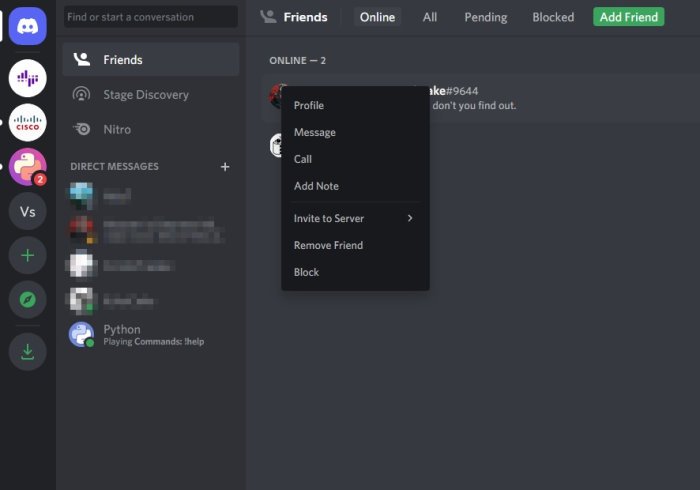
Итак, после запуска Discord(Discord) вы должны продолжить и открыть профиль человека с аватаром, который вы хотите сохранить на своем компьютере. Сделайте это, нажав на значок « Профиль(Profile) », затем сразу же выберите « Просмотреть профиль(View Profile) ».
3] Откройте(Open) область проверки элемента(Inspect Element) через Discord .
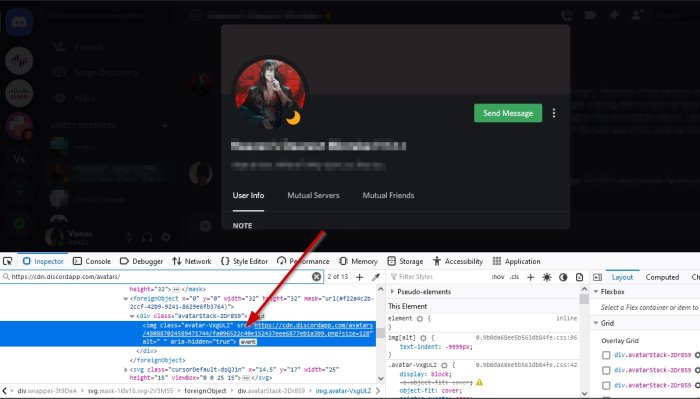
Вам нужно будет запустить раздел « Проверить элемент(Inspect Element) » в приложении Discord , а затем выполнить несколько шагов, чтобы добраться туда, куда вы хотите.
Итак, после открытия профиля предпочитаемого вами друга нажмите CTRL + SHIFT + I , и сразу же в правой части приложения появится всплывающее окно Inspect Element .
4] Скопируйте (Copy)URL - адрес изображения и откройте его в веб-браузере.
Когда откроется раздел « Проверить элемент(Inspect Element) », щелкните значок в виде маленькой стрелки. Оттуда выберите изображение профиля, затем найдите URL -адрес изображения. Сделайте это, расширив значение класса(Class) , чтобы найти URL -адрес .
Скопируйте URL -адрес , вставьте его в веб-браузер и нажмите клавишу Enter(Enter) , чтобы загрузить его.
5] Сохраните аватар
Чтобы сохранить изображение, щелкните его правой кнопкой мыши и выберите « Сохранить изображение как(Save Image As) », вот и все.
6] Используйте бота Dyno для сохранения аватаров.
Для этого вы должны сначала убедиться, что бот Dyno добавлен на ваш сервер.(Dyno)
Наконец, используйте команду ?avatar username, и она сразу же должна открыть изображение профиля пользователя.
Затем нажмите кнопку « Открыть оригинал(Open Original) », чтобы открыть его в веб-браузере, затем сохраните его оттуда на свой компьютер.
ЧИТАЙТЕ(READ) : обновление Discord не удалось; Застрял в цикле повторных попыток.(Discord update failed; Stuck in Retrying loop.)
Related posts
Как добавить Spoiler Tags на Text and Images на Discord
Fix Вы являетесь курсом Limited Discord error на Windows PC
Fix Discord Mic не работает в Windows 11/10
Как улучшить качество звука Discord на Windows PC
Как создать Chat Server на Discord and Invite friends
Fix Discord застрял в полноэкранном режиме
Discord Поток не работает в Chrome or Edge browser
Fix Discord Installation повернул ошибку на Windows PC
Как включить Developer Mode на Discord для PC and Web
Как войти в Discord через QR code
Fix Discord Notifications не работает на Windows 11/10
Как исправить Discord Invite Invalid error
Как сделать эксклюзивный канал Role на Discord
Fix Discord Camera не работает на Windows PC
Best Discord Servers, чтобы заводить друзей для вас, чтобы присоединиться
Как добавить BOTS на Discord server на Mobile or PC
Как отключить, удалить или восстановить свой Discord account
Как добавить Xbox Live and GitHub на Discord
Как исправить Drops and Lag issues в Discord на Windows 11/10
Fix Discord Error Codes and Messages
